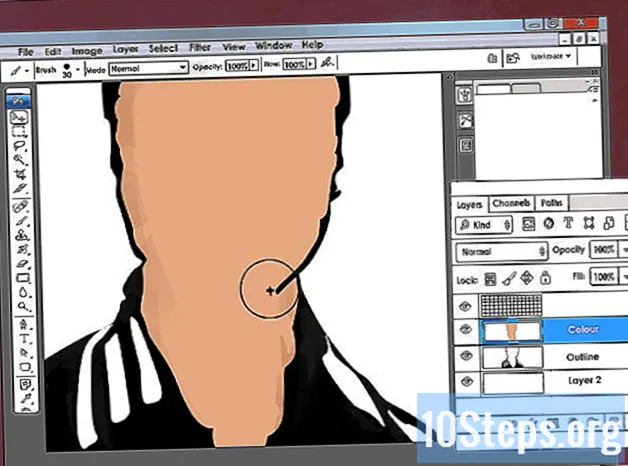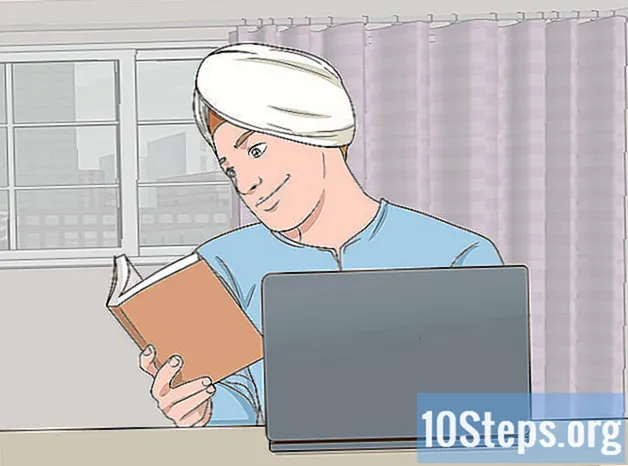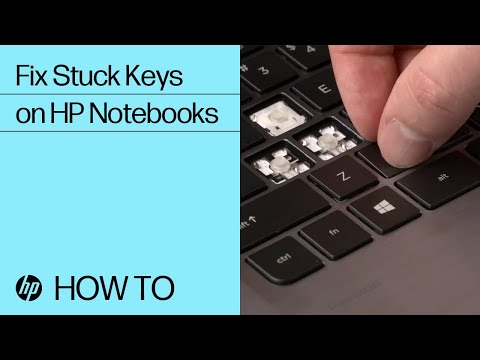
Inhoud
In dit artikel wordt uitgelegd hoe u het toetsenbord schoonmaakt om vergrendelde toetsen te repareren die niet naar behoren werken. Meestal zitten de toetsen vast door opspattende vloeistof of overtollig stof, dus het probleem moet worden opgelost door het toetsenbord schoon te maken. De toetsen werken mechanisch, maar registreert de computer de tikken niet? Misschien is het gewoon een kwestie van het bijwerken of opnieuw installeren van de toetsenbordstuurprogramma's!
Stappen
Methode 1 van 2: Het toetsenbord schoonmaken
Neem het nodige gereedschap. Om het toetsenbord goed te ontsmetten, hebt u het volgende nodig:
- Perslucht.
- Isopropylalcohol.
- Schone doek.
- Swabs (optioneel).
- Tandenstokers.
- Schroevendraaier.
- Plastieken zak.
- Sleutelextractor (optioneel en alleen voor mechanische toetsenborden, maar u kunt ook tandzijde gebruiken).
- Toetsenbord smeermiddel.

Haal het toetsenbord uit het stopcontact. Als u een notebook heeft, koppelt u deze los en verwijdert u, indien mogelijk, de batterij. Gebruikt u een extern toetsenbord of een desktopcomputer? Koppel het los of verwijder de batterijen (indien draadloos).
Stofzuig het toetsenbord met perslucht. De perslucht verwijdert vuil en stof tussen de toetsen en de onderkant van het apparaat.
- Het is een goed idee om perslucht rond elk van de toetsen toe te passen, hoewel ze niet allemaal vastzitten, aangezien het een preventieve maatregel is.

Neem de rest met een tandenstoker. Waren er grotere resten tussen of onder de toetsen? Verwijder ze met een tandenstoker.
Maak het toetsenbordoppervlak schoon met isopropylalcohol. Veeg een beetje van het product af met een schone doek, van links naar rechts. Op die manier verwijder je plakkerig vuil rond de toetsen.
- Als u geen isopropylalcohol heeft, gebruik dan gewone alcohol of water. Droog in dat geval het toetsenbord grondig af voordat u verder gaat.
- Heeft het toetsenbord een UV-coating of een ander effect? Gebruik geen isopropylalcohol omdat het de afwerking bederft. Gebruik gewoon warm water.

Test de sleutels. Probeer herhaaldelijk op de toetsen te drukken die waren vergrendeld. Probleem opgelost? Stop hier. Lees anders de volgende stappen.
Maak een foto van het toetsenbord. Maak een foto van het apparaat voordat u de sleutels verwijdert om te weten waar u ze terug moet leggen.
Haal de sleutels eraf. Als je een mechanisch toetsenbord hebt, gebruik dan een toetsentrekker of flosdraad rond de onderkant van de toetsen en trek ze er voorzichtig uit. U kunt ze ook met een schroevendraaier optillen.
- Heb je een notitieboekje? Lees de handleiding of documentatie die beschikbaar is op internet om te zien hoe u de juiste sleutels krijgt. Meestal moet u op een specifiek punt tillen om te voorkomen dat de sloten breken.
- Als je een MacBook hebt, verwijder je de sleutels door ze van bovenaf te trekken.
- Vuil hoopt zich meestal meer op in letters en cijfers. De andere toetsen zijn doorgaans schoner en moeilijker te vervangen, vooral de spatiebalk.
Maak schoon onder de sleutels. Gebruik perslucht om vuil en stof te verwijderen en gebruik een wattenstaafje of een doek die is bevochtigd met isopropylalcohol om de vlekken en plakkerige resten te verwijderen.
- Als het een intern notebooktoetsenbord is of een toetsenbord met gevoelige onderdelen, maak het dan voorzichtig schoon met een wattenstaafje.
Was en droog de sleutels. Als de onderkant van de toetsen verkleurd of vuil is, doe ze dan in een zeef en spoel ze af of wrijf ze in een emmer water en zeep. Laat ze aan de lucht drogen op een papieren handdoek.
Smeer het mechanische toetsenbord. Als je een mechanisch toetsenbord hebt, druk dan op de sleuteldrijver, breng een beetje smeermiddel aan op de zijkanten, laat de driver los en druk er ten slotte nog een paar keer op om te smeren.
- Gebruik alleen smeermiddelen die geschikt zijn voor toetsenborden of andere delicate soorten plastic. Een algemeen product zoals kruipolie kan het apparaat beschadigen.
- De procedure is alleen nodig als de bestuurder vergrendeld blijft, zelfs na reiniging.
Laat het toetsenbord minimaal twee dagen drogen voordat u het weer gebruikt. Nadat het droog is, zet u het weer in elkaar, sluit u het aan op de computer en voert u de test uit.
- Zijn de sleutels nog bevestigd? Breng het toetsenbord naar een servicecentrum of een gekwalificeerde professional.
Methode 2 van 2: Hardware- en softwareproblemen oplossen
Controleer de verbinding van het toetsenbord met de computer. Om softwareproblemen te voorkomen, steekt u de kabel rechtstreeks in een USB-poort van uw computer, dat wil zeggen: gebruik geen hub of adapter.
- Als het toetsenbord met de batterij werkt, controleer dan of deze is opgeladen of vervang deze door een nieuwe.
- Sla deze stap over als u een notitieboekje heeft.
Update apparaatstuurprogramma's. Meestal hebben de problemen te maken met verouderde stuurprogramma's. De eenvoudigste manier om dit te controleren, is door de tools te gebruiken die het besturingssysteem zelf biedt:
- ramen - open de Start menu, Klik in instellingen (tandwielpictogram)> Update en beveiliging > Controleer op updates en installeer alle beschikbare updates.
- Mac - open de Apple-menu, Klik in App Winkel ... > Updates > Update alles, als dat mogelijk is.
- Als u een mechanisch toetsenbord heeft, kijk dan op de website van de fabrikant, zoek uw model en blader door de lijst met te downloaden stuurprogramma's. Download het stuurprogramma en dubbelklik op het bestand om het uit te voeren en te installeren.
Installeer het toetsenbord opnieuw. De eenvoudigste methode is om de computer uit te zetten, het toetsenbord los te koppelen, opnieuw aan te sluiten en de machine weer aan te zetten.
- Sla deze stap over als je een notitieboekje hebt.
- Installeer een Bluetooth-toetsenbord opnieuw door het uit de lijst met apparaten te verwijderen en opnieuw te koppelen met de computer.
Bekijk welke apps niet werken met het toetsenbord. Doet het probleem zich voor wanneer u een specifiek programma gebruikt, zoals een browser of Microsoft Word? Schrijf op wat ze zijn.
- Sla deze stap en de volgende over als de sleutel of een groep sleutels niet werkt met een programma.
Werk de problematische applicatie bij. Zelfs als het probleem niet is opgelost, is het een goed idee om de nieuwste versie te hebben.
Controleer de interne verbindingen van de notebook. Als de notebook de toetsen die u indrukt niet registreert, kunnen de kabels die het toetsenbord met de computer verbinden los zitten. Zoek een professional om de klus te klaren, tenzij u weet hoe u de notebookcomputer moet demonteren en met de interne onderdelen moet knoeien.
Tips
- Om na het schoonmaken minder vezels op het toetsenbord achter te laten, droogt u het af met een koffiefilter in plaats van een papieren handdoek.
- Als u vloeistof op het toetsenbord morst, koppel het dan onmiddellijk los (of verwijder de batterijen) en draai het om. Neem zoveel mogelijk met een droge doek, laat het een nacht drogen en maak het schoon zoals eerder is geleerd.
Waarschuwingen
- Gebruik geen sprays en schoonmaakproducten die waterstofperoxide bevatten.
- Vermijd direct spattende vloeistoffen. Leg ze eerst op een vochtige doek of wattenstaafje.